5 nejlepších způsobů, jak převrátit video na iPhone, Androidu, počítači a online
Tento příspěvek sdílí 5 účinných metod přetočit video na různých zařízeních včetně iPhonu, iPadu, telefonu Android, Macu a počítače se systémem Windows.
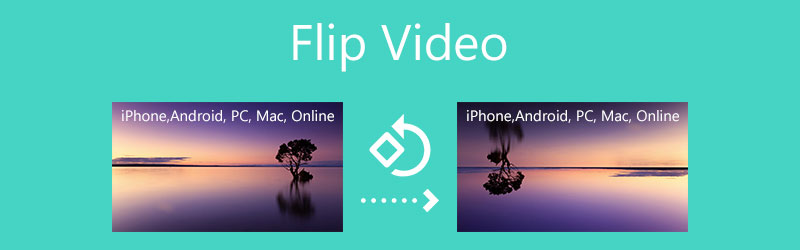
- SEZNAM PRŮVODCE
- Část 1. Nejlepší způsob, jak převrátit video
- Část 2. Překlopte video na iPhone a iPad
- Část 3. Flip Video v iMovie
- Část 4. Překlopte video na Androidu
- Část 5. Převrácení videa vodorovně online
- Část 6. Často kladené otázky o tom, jak převrátit video
Část 1. Nejlepší Video Flipper pro převrácení videa na Windows 10 a Mac
Chcete-li převrátit video na počítači se systémem Windows 10/11/8/7 PC nebo Mac, můžete použít všechny funkce Video Converter Ultimate. Pro překlápění videí nabízí individuální Video rotátor nástroj. Podporuje všechny běžně používané video formáty jako MP4, MOV, AVI, MPEG, FLV, MKV, VOB a další. Umožňuje vám snadno zrcadlit video vodorovně nebo svisle a otočit video o 90 stupňů, 180 stupňů nebo 270 stupňů podle potřeby.
Ať už používáte Windows 10 PC nebo Mac, měli byste si zdarma stáhnout správnou verzi založenou na počítačovém systému. Spusťte jej, klikněte na kartu Toolbox a poté vyberte Video rotátor nástroj.

Ve vyskakovacím okně Video Rotator můžete kliknout na velké + ikonu pro výběr a načtení video souboru. Poté jeho vestavěný přehrávač médií začne přehrávat video.
Tento video flipper vám nabízí 4 možnosti, jak převrátit nebo otočit video, Převrátit vodorovně, Převrátit svisle, Otočit o 90 stupňů doleva a Otočit o 90 stupňů doprava. Video můžete libovolně převrátit a zkontrolovat výstupní efekt v okně náhledu.

Po převrácení videa můžete kliknout na Přejmenovat ikonu pro přejmenování videa. Také můžete kliknout na Nastavení tlačítko pro úpravu různých nastavení videa a zvuku, jako je formát videa, rozlišení, obnovovací kmitočet, kodér, kvalita, zvukový kanál, přenosová rychlost a další. Poté můžete jednoduše kliknout na Vývozní tlačítko pro uložení tohoto převráceného videa.

Část 2. Jak zdarma převrátit video na iPhone a iPad
Jako uživatel iOS, když potřebujete upravit video a převrátit ho, můžete využít jeho vestavěné editační funkce. Stejně jako při překlápění fotografie na iPhonu nebo iPadu máte možnost libovolně zrcadlit video vodorovně nebo svisle, aniž byste instalovali jakékoli aplikace pro přepínání videa třetích stran. Tato část používá iPhone jako příklad, který vám ukáže, jak převrátit video na zařízení iOS.
Odemkněte svůj iPhone, otevřete aplikaci Fotky a najděte video, které chcete přetočit.
Otevřete video a poté klepněte na Upravit v pravém horním rohu zobrazíte další možnosti úprav. Jsou uvedeny ve spodní části obrazovky vašeho iPhone. Klepněte na Oříznout a otočit ikonu pro zahájení přetáčení videa.
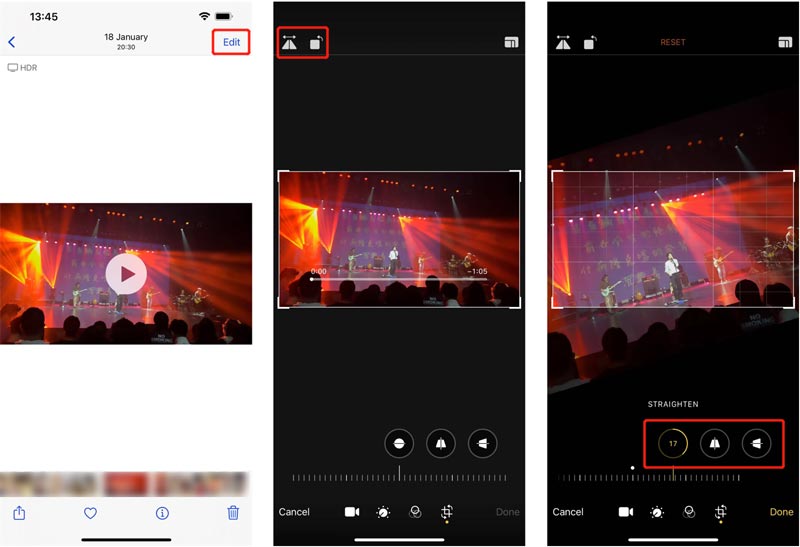
Pokud chcete zrcadlit video vodorovně, můžete klepnout na ikonu v levém horním rohu. Také můžete použít jeho možnosti otáčení k převrácení videa do pravého úhlu. Po překlopení můžete klepnout Hotovo pro potvrzení vaší operace. Toto převrácené video nahradí zdrojový soubor a uloží se do aplikace Fotky.
Část 3. Jak převrátit video v iMovie
iMovie je výchozí editor videa pro zařízení Mac a iOS. Je předinstalovaný na Macu. Když se tedy rozhodnete převrátit video v iMovie, nemusíte jej instalovat z App Store. Apple nenavrhuje funkci překlápění videa v aplikaci iMovie. Na iPhonu nebo iPadu tedy nemůžete použít iMovie k převrácení videa. Nyní můžete pomocí níže uvedených kroků převrátit video na Macu pomocí iMovie.
Spusťte iMovie a klikněte Vytvořit nový začít nový projekt v iMovie. Vyberte a importujte do něj své video. Poté přetáhněte videoklip na časovou osu.

Klikněte a zvýrazněte své video na časové ose. Klikněte na tlačítko Oříznout na panelu nástrojů nad oknem náhledu. Nyní můžete použít Otočte klip proti směru hodinových ručiček nebo Otočte klip ve směru hodinových ručiček tlačítko pro volné převrácení videa v iMovie.

Část 4. Jak převrátit video na telefonu Android
Chcete-li na svém zařízení Android otočit nebo převrátit video, musíte v Obchodě Google Play najít aplikaci pro přepínání videa třetí strany. Pokud jste uživatelem aplikace Fotky Google, můžete ji použít k přetáčení videí.
OTEVŘENO
Klepněte na Upravit ikonu , která vytvoří editor videa v aplikaci. Poté můžete kliknout na Točit se tlačítko pro překlopení videa.

Část 5. Jak převrátit video pomocí Online Video Flipper
Chcete-li rychle otočit nebo zrcadlit video, můžete se také spolehnout na některé online video ploutve. Existuje mnoho online video editorů, které vám s tím mohou pomoci. V případě, že nevíte, který z nich byste měli použít, zde doporučujeme oblíbený online nástroj na přetáčení videa, 123APPS Flip Video vy.
Přejít na 123APPS Flip Video ve webovém prohlížeči a klikněte na Otevřít soubor tlačítko pro nahrání videa. Tento bezplatný online video flipper vám umožňuje upravovat video až do velikosti 4 GB.

Po nahrání videa můžete kliknout na jednu z možností Vertikální nebo Horizontální tlačítko pro zrcadlení videa.

Když získáte pravý úhel, můžete kliknout na Uložit tlačítko pro stažení převráceného videa do počítače.
Část 6. Často kladené otázky o tom, jak převrátit video
1. Jak převrátit video ve VLC Media Player?
Otevřete VLC Media Player a přidejte do něj svůj video soubor. Klikněte na nabídku Nástroje nahoře a vyberte možnost Efekty a filtry. Poté můžete kliknout na kartu Video Effects, zvolit Geometrie a zaškrtnout políčko Transformace. Po všech těchto operacích můžete začít převracet video ve VLC.
2. Mohu v premiéře převrátit video?
Otevřete Adobe Premiere Pro a vytvořte nový projekt. Načtěte do něj svůj videosoubor a poté toto přidané video přetáhněte na časovou osu. Kliknutím vyberte video, přejděte na panel Ovládací prvky efektů, vyberte položku Pohyb a poté klikněte na Otočení. Nyní můžete video v premiéře převrátit, jak chcete.
3. Jak přetočíte video na Macu?
Pomocí výše uvedeného způsobu převracení iMovie můžete video na svém Macu snadno otočit nebo převrátit. Kromě toho se můžete spolehnout na to, že přehrávač QuickTime Player snadno přetočí video. V nabídce Úpravy můžete použít možnost Převrátit vodorovně nebo Převrátit svisle k snadnému zrcadlení videa na počítači Mac.
Závěr
Po přečtení tohoto příspěvku můžete získat 5 užitečných způsobů, jak snadno převrátit video na vašem zařízení. Když potřebujete zrcadlit videa vodorovně nebo svisle, můžete si vybrat svůj preferovaný ploutve videa, aby byla práce hotová.
Co si myslíte o tomto příspěvku? Kliknutím ohodnotíte tento příspěvek.
Vynikající
Hodnocení: 4.7 / 5 (na základě 158 hlasy)
Najděte další řešení
Jak otočit video na iPhone, Android, Mac/PC a online Přidání titulků k videu – Jak přidáte titulky k videu Jak vytvořit hudební video pomocí 3 aplikací Music Video Maker Jak upravit zpomalené video a zpomalit rychlost videa Jak přidat vodoznak do videa na různých zařízeních 2022 Odstraňte vodoznak z videa pomocí 4 odstraňovačů vodoznaku videaRelativní články
- Upravit video
- Jak vytvořit hudební video pomocí 3 aplikací Music Video Maker
- Jak upravit zpomalené video a zpomalit rychlost videa
- Jak přidat vodoznak do videa na různých zařízeních 2022
- Odstraňte vodoznak z videa pomocí 4 odstraňovačů vodoznaku videa
- Jak otočit video na iPhone, Android, Mac/PC a online
- Trim Video Online, na iPhone, Android, Windows a Mac
- Získejte 3 aplikace pro odstranění šumu na pozadí z videa 2022
- Video Enhancer – Jak zlepšit kvalitu a rozlišení videa
- Jak převrátit video na iPhone, Android, Mac/PC a online
- Odebrat zvuk z videa – ztlumit video na různých zařízeních



